6 instrumente utile pe care le are Microsoft Edge pe care Google Chrome nu le are
Publicat: 2022-06-25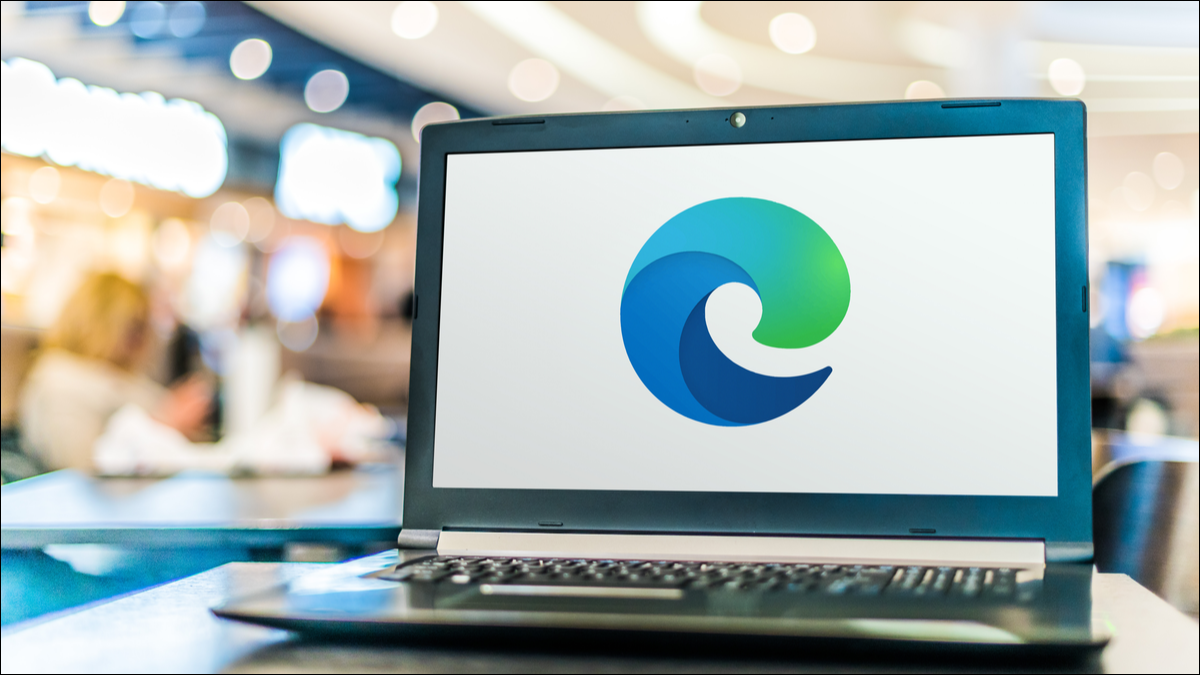
Este posibil ca Microsoft Edge să fi apărut cu salturi și limite în ultimii câțiva ani, dar are acum suficiente funcții utile și unice pentru a înlocui Chrome ca browser favorit din lume? Câteva caracteristici te-ar putea convinge.
Ai putea crede că două browsere bazate pe aceeași tehnologie, Chromium, ar fi destul de egale când vine vorba de instrumente și funcții. Dar cu Edge și Chrome, acest lucru nu este ceea ce vedem. Chrome face ceva corect, deoarece rămâne de departe cel mai folosit browser desktop din lume, dar nu există nicio îndoială că Microsoft caută o bucată mai mare din plăcintă.
Aceasta este o ambiție care pare să fie susținută de cât de multă muncă este depusă în Edge și de câte funcții și instrumente noi sunt adăugate în mod regulat. Ar putea avea un drum lung de parcurs până să se potrivească cu popularitatea browserului Google, dar nu a existat niciodată un moment mai potrivit pentru a lua în considerare trecerea la Edge.
Iată câteva dintre instrumentele utile pe care le are Edge pe care Chrome nu le are.
RELATE: Care este diferența dintre Chromium și Chrome?
File verticale
Deși s-ar putea să nu vă pară imediat o funcție ucigașă, opțiunea de a vă muta filele deschise în partea laterală a ferestrei în Edge este cu adevărat utilă. Acest lucru este valabil mai ales dacă aveți multe file deschise, deoarece oferă mai mult spațiu pentru afișarea titlului paginii. Pierzi puțin spațiu pe ecran, dar acest lucru poate fi diminuat prin deblocarea panoului de file, astfel încât să se minimizeze atunci când nu îl folosești.
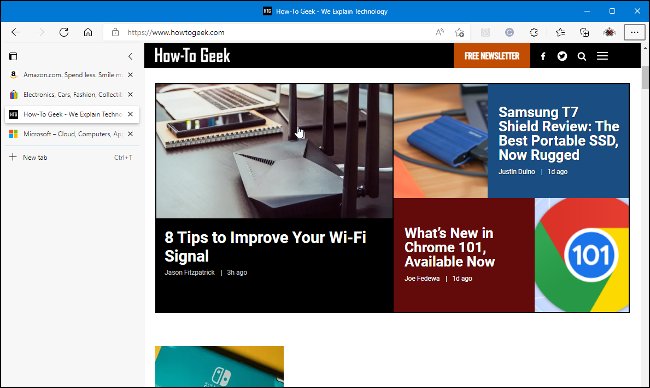
În ceea ce privește opțiunile generale ale filelor, Edge are Chrome doborât cu mâinile în jos. Browserul Microsoft vă permite să căutați file din același meniu ca și opțiunea file verticale. Când căutați, se deschide un nou panou, care vă permite să căutați cuvintele conținute în titlurile filelor deschise și recent închise.
Și vorbind despre filele închise recent, spre deosebire de Chrome care vă permite doar să redeschideți ultima filă închisă, Edge vă oferă o listă întreagă. Vă va permite chiar să deschideți file de pe celelalte dispozitive dacă folosesc Edge ca browser.
LEGATE: Cum să sincronizați filele Microsoft Edge pe dispozitive
The Edge Bar
Edge Bar este probabil una dintre cele mai trecute cu vederea caracteristicile Edge. Acest instrument util vă oferă un instantaneu al fluxului de știri Microsoft din pagina de pornire. De asemenea, vă permite să căutați pe web și să fixați site-urile web preferate, totul dintr-un panou subțire care se află în partea laterală a ecranului.
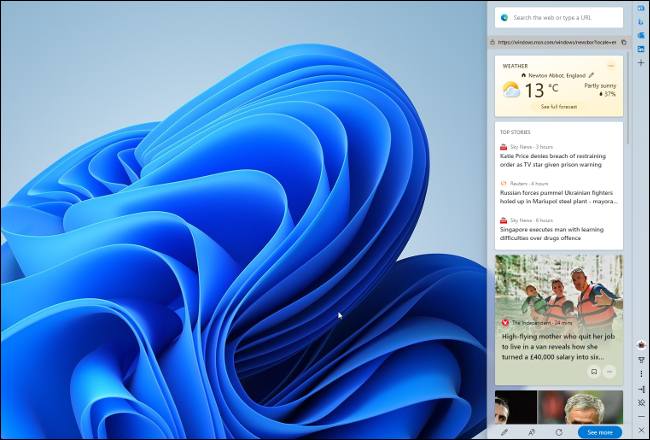
Bara Edge poate apărea pentru prima dată după instalarea unei actualizări Edge. Dacă nu, îl puteți activa din meniul Edge > Mai multe instrumente. Odată ce ați deschis Edge Bar, aceasta va rămâne chiar și după închiderea ferestrei principale a browserului Edge. În Setări Edge > Bară Edge, puteți alege ca bara să se deschidă automat când porniți computerul.
Web Capture
Web Capture este un instrument care vă permite să salvați o pagină web completă ca imagine. Va fi mai util pentru unii decât pentru alții, dar dacă doriți să partajați o imagine a unei pagini web fără a fi nevoie să trimiteți mai multe imagini sau să combinați mai multe capturi de ecran într-o singură imagine, Web Capture este un instrument excelent.
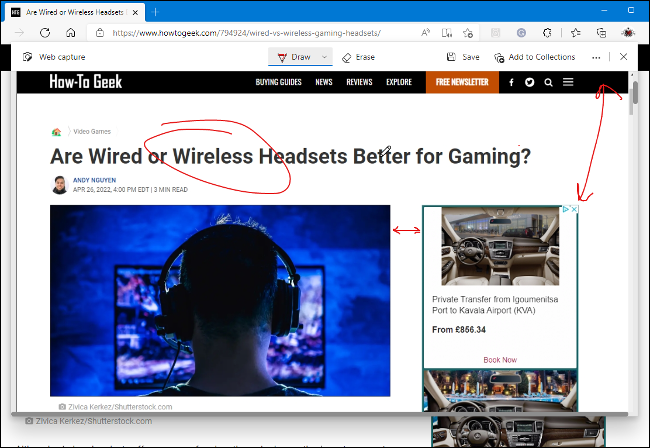
Selectați Web Capture fie din meniul Edge, fie făcând clic dreapta pe pagină și selectând-o din meniul contextual. Instrumentul Web Capture are două opțiuni: Capture zone și Capture full page. Primul vă permite să capturați o anumită zonă a paginii, iar al doilea surprinde întreaga pagină și deschide imaginea într-o previzualizare. Apoi puteți desena sau scrie pe imagine, înainte de a o salva sau de a o partaja.

Deși este posibil să faceți o captură de ecran pe toată pagina în Chrome, este un instrument de dezvoltator ascuns și nu are abilități de adnotare. Alternativ, puteți salva paginile web în Chrome ca părți componente ale acestora. De asemenea, puteți salva o pagină întreagă selectând tipărire din meniu și apoi salvând-o ca fișier PDF. Niciuna dintre aceste opțiuni nu este la fel de ușoară, îngrijită sau accesibilă ca Web Capture în Edge.
LEGATE: Cum să faceți capturi de ecran pe întreaga pagină în Microsoft Edge
Imagine în imagine
Ai reușit să activați modul picture-in-picture (PiP) când vizionați videoclipuri în Edge de ceva timp, dar era ușor să ratați dacă nu știați despre asta. Trebuia să activați butonul de control PiP în setările Edge sau să faceți clic dreapta pe un videoclip și să selectați opțiunea din meniul contextual.
De atunci, Microsoft a activat implicit controlul Picture-in-Picture. Când vizualizați un videoclip pe un site web în Edge, un mic buton de control PiP va apărea în partea de sus a ferestrei video. Puteți apoi să faceți clic pe butonul pentru a continua vizionarea videoclipului într-o fereastră derulantă mică. Puteți redimensiona vizualizatorul video și poate fi mutat pe ecran dacă poziția sa inițială nu vă convine.

Chrome permite imaginea în imagine pe videoclipurile YouTube, dar nu este evident cum îl activați. Dacă nu știți, trebuie să faceți clic dreapta de două ori pe un videoclip și să îl selectați din al doilea meniu contextual. Și în timp ce PiP în Edge nu funcționează la fiecare videoclip pe care îl găsiți online, funcționează cel puțin pentru unele care sunt găzduite pe alte site-uri decât YouTube.
Colecții
Colecțiile din Edge seamănă puțin cu panourile digitale de dispoziție. Sunt foarte utile atunci când căutați ceva online, deoarece vă oferă un loc pentru a grupa link-uri, imagini și text împreună. Puteți ajunge la o selecție mult mai ordonată de informații, mai degrabă decât doar o mulțime de link-uri adăugate la favorite.
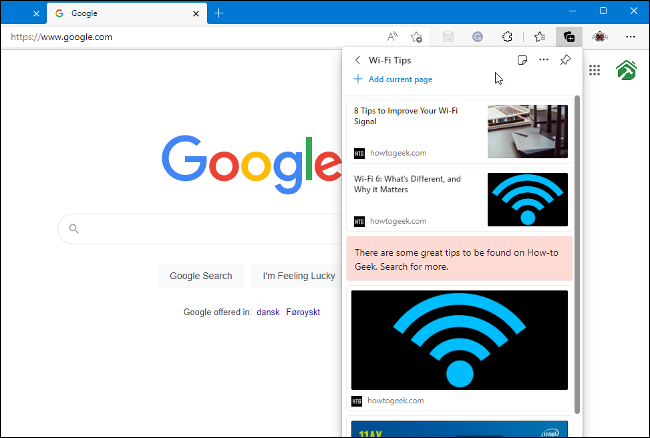
Colecțiile probabil nu sunt ceva pe care îl veți folosi în fiecare zi, dar sunt totuși o nouă modalitate interesantă de a salva informații de pe Internet. Există extensii pentru Chrome, cum ar fi Note Board, care fac o treabă similară. Dar fără a adăuga software la Chrome, nu există nimic similar în browserul Google.
Consultați ghidul nostru despre cum să utilizați Edge Collections pentru mai multe informații despre această caracteristică utilă.
Modul de eficiență
Chrome este renumit pentru că este un browser avid de resurse, mai ales dacă aveți mai multe file deschise. Edge nu are aceeași reputație pentru a înghiți memoria sistemului, dar vă oferă totuși mai multe opțiuni de performanță, inclusiv Modul de eficiență.
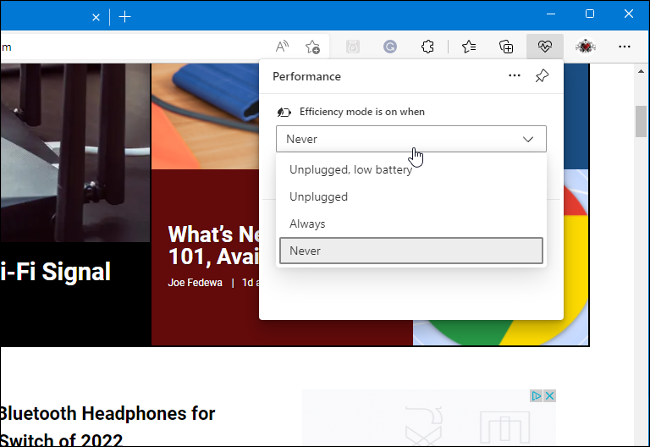
Modul de eficiență este activat din meniul Edge. Când modul este activat, pune automat filele neutilizate în somn după o perioadă stabilită. De asemenea, limitează ușor utilizarea procesorului Edge, ceea ce ajută și mai mult la performanța generală a computerului și poate ajuta, de asemenea, la extinderea duratei de viață a bateriei laptopurilor.
Utilitatea este un termen relativ. Ai putea crede că toate aceste instrumente Edge sună utile, poate doar câteva sau chiar niciunul dintre ele. Edge vă oferă cu siguranță o mulțime de opțiuni și multe modalități de a-l personaliza după bunul plac. Acum poate fi momentul perfect pentru a încerca browserul Microsoft, pentru a vedea dacă poate înlocui Chrome pe computer.
LEGATE: De ce folosesc Microsoft Edge pe Android
